在华为P20设备上启用USB调试对于各种目的至关重要,例如访问ADB(Android调试桥),安装自定义ROM或 Recovery,以及恢复已损坏的设备。本文将逐步指导您如何在华为P20上启用USB调试。寻找“开发者选项”您需要在设备设置中启用“开发者选项”。这默认情况下是隐藏的。要启用它,请执行以下步骤:1. 前往“设置”˃“关于手机”。2. 向下滚动并连续点击“内部版本号”7次。3. 您会收到一条消息,通知您已启用“开发者选项”。˂/p
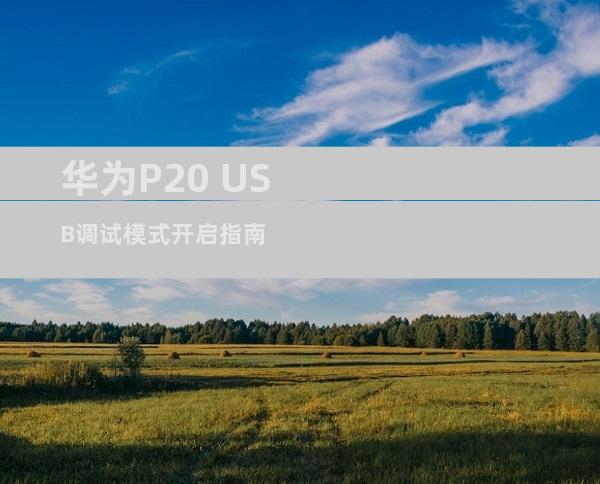
在华为P20设备上启用USB调试对于各种目的至关重要,例如访问ADB(Android调试桥),安装自定义ROM或 Recovery,以及恢复已损坏的设备。本文将逐步指导您如何在华为P20上启用USB调试。
寻找“开发者选项”
您需要在设备设置中启用“开发者选项”。这默认情况下是隐藏的。要启用它,请执行以下步骤:
1. 前往“设置”>“关于手机”。
2. 向下滚动并连续点击“内部版本号”7次。
3. 您会收到一条消息,通知您已启用“开发者选项”。
启用USB调试
启用“开发者选项”后,您可以按照以下步骤启用USB调试:
1. 返回“设置”并导航到“系统”>“开发者选项”。
2. 在“调试”部分下,切换“USB调试”旁边的开关。
3. 出现提示时,点击“确定”以授予权限。
设置USB调试权限
当您将华为P20连接到计算机时,您可能会被要求授予USB调试权限。按照以下步骤操作:
1. 在华为P20上,下拉通知面板。
2. 点击“USB调试”通知。
3. 选择“允许 USB 调试”。
在计算机上安装ADB
要使用USB调试功能,您需要在计算机上安装Android调试桥(ADB)。您可以从以下链接下载ADB工具包:
使用ADB命令
安装ADB后,您可以在计算机上使用ADB命令与华为P20进行通信。要执行ADB命令,请遵循以下步骤:
1. 打开一个终端或命令提示符窗口。
2. 导航到ADB工具包文件夹。
3. 运行“adb devices”命令以检查已连接的设备。
4. 运行其他ADB命令以执行所需的操作。
常见解决方法
如果您在启用USB调试时遇到问题,请尝试以下解决方法:
1. 确保华为P20已通过USB数据线连接到计算机。
2. 尝试使用不同的USB数据线或USB端口。
3. 重新启动华为P20和计算机。
4. 卸载并重新安装ADB工具包。
其他注意事项
启用USB调试后,应仅在需要时将其打开。将其打开可能会对设备的安全构成风险。当您完成使用它时,记得将其关闭。
启用华为P20上的USB调试非常简单。通过遵循本指南中的步骤,您可以轻松地启用此功能并开始使用ADB命令与设备进行通信。请记住,仅在需要时才启用USB调试,并在完成后将其关闭以保护您的设备安全。











